Direction générale adjointe des ressources humaines (DGARH) Juillet Personnel des intervenants externes
|
|
|
- Bénédicte St-Gelais
- il y a 8 ans
- Total affichages :
Transcription
1 Direction générale adjointe des ressources humaines (DGARH) Juillet 2014 Personnel des intervenants externes
2
3 1. INTRODUCTION 1.1 Introduction générale L application «Services en lignes des intervenants externes» permet des échanges électroniques entre le ministère de l Emploi et de la Solidarité sociale et les intervenants externes avec lesquels ont été signés des contrats/ententes. Ces échanges facilitent le suivi de la participation des individus. En octobre 2007, la «Facturation en ligne» a été ajoutée à ces services. Celle-ci permet aux entreprises de transmettre plus facilement et plus rapidement leurs demandes de versements. Cette formation s adresse donc aux entreprises ayant signé des contrats/ententes dans le cadre des mesures : Contrat d intégration au travail Subventions salariales Incluant le Programme d intégration des immigrants et des minorités visibles en emploi, ainsi que le Projet IPOP (Intégration en emploi de personnes formées à l étranger référées par un ordre professionnel) 1.2 Objectifs de la formation Au terme de cette formation, vous saurez comment utiliser l option «Facturation en ligne» de l application «Services en ligne des intervenants externes». Plus spécifiquement vous serez en mesure : d accéder à l application «Services en ligne des intervenants externes»; de rechercher un contrat/entente; d établir la période de réclamation; de transmettre une demande de versement; de consulter une demande de 1
4 2. DEMANDER UN CODE D ENREGISTREMENT Pour accéder aux Services en ligne des intervenants externes, vous devez demander un code d enregistrement en remplissant le formulaire «Demande de code d enregistrement». Le demandeur remplit les parties 1 et 2 ; le gestionnaire remplit la partie 3. Chaque utilisateur doit avoir une adresse courriel unique à laquelle personne d autre n a accès. L entreprise doit toujours avoir un responsable de la sécurité. La première personne qui fait une demande d accès doit donc demander ce profil. Celui-ci peut être demandé seul ou conjointement avec d autres profils. Pour avoir accès à la Facturation en ligne vous devez demander le profil «Utilisateur des dossiers Entreprises». Le formulaire rempli doit être posté à l adresse indiquée. Vous recevrez votre code d enregistrement à l adresse courriel que vous avez inscrite sur votre formulaire. Informations complémentaires Organismes à but non lucratif Si votre entreprise est un organisme à but non lucratif et que votre demande inclut le profil «Utilisateurs des dossiers Entreprise», vous devez obligatoirement joindre une copie de la résolution du conseil d administration au formulaire de demande d accès. Cette résolution doit désigner le ou les responsables des demandes de versement. Comment se procurer le formulaire «Demande de code d enregistrement»? Le premier formulaire peut être demandé au responsable du contrat à Emploi- Québec ou imprimé à partir d Internet à l adresse : Dès qu un responsable de la sécurité se sera inscrit pour votre entreprise, celui-ci pourra imprimer les formulaires subséquents en cliquant sur le lien «Formulaire d inscription» du menu principal de cette application. Dans combien de temps recevrai-je mon code d enregistrement? Normalement, vous recevrez votre code d enregistrement dans un délai de 5 à 10 jours ouvrables. 2
5 @ 3
6 3. ACCÈS AUX SERVICES EN LIGNE DES INTERVENANTS EXTERNES 3.1 Inscription du code d enregistrement Lorsque vous recevez votre code d enregistrement, vous avez quatre jours ouvrables pour vous inscrire. Pour ce faire vous devez accéder à l adresse suivante : La page d authentification apparaît. Pour vous inscrire, vous devez cliquer sur Code d enregistrement 4
7 La page d inscription s affichera. Vous devez y inscrire le code d enregistrement reçu et les six premiers chiffres de votre numéro d assurance-sociale, puis cliquer sur le bouton Continuer. IMPORTANT : Après trois tentatives d inscription infructueuses, votre code d enregistrement sera automatiquement désactivé. Pour le faire réactiver, vous devrez alors communiquer avec la Sécurité des accès à l un des numéros indiqués cidessous : Région de Québec : (418) Partout ailleurs : Numéro de télécopieur: (418) Adresse courriel : 5
8 3.2 Choix du code utilisateur et du mot de passe Une fois l inscription réussie, votre fiche d identification apparaît. Veillez vérifier tous les renseignements. En cas d erreur, communiquez avec la Sécurité des accès avant de continuer. Si vous ne détectez aucune erreur à votre fiche, vous devrez choisir un code d utilisateur que vous conserverez pour toute la durée de vos échanges avec le Ministère. Le code que vous choisissez doit contenir un minimum de 6 caractères, chiffres ou lettres non accentuées. Vous devez aussi vous créer un mot de passe qui contient un minimum de dix caractères, dont au moins une majuscule, une minuscule et un chiffre, mais aucun accent. Ce mot de passe a une durée maximale de six mois. Vous pouvez, au besoin le modifier avant cette échéance. Lorsque vous avez saisi votre code d utilisateur et votre mot de passe, il ne vous reste qu à cliquer sur le bouton Enregistrer. 6
9 Vous verrez un message de confirmation de l enregistrement. Le bouton Continuer mène à la page AUTHENTIFICATION. C est en inscrivant ici votre code d utilisateur et votre mot de passe que vous aurez accès à la page principale de l application. Voyons comment modifier votre mot de 7
10 3.3 Modification du mot de passe Vous devrez parfois modifier votre mot de passe, par exemple lorsqu il arrive à sa date d échéance ou encore, si vous l avez oublié. Dans ce dernier cas, vous devrez contacter la Sécurité des accès. Ceux-ci vous enverront, par courriel, un mot de passe temporaire qui devra être modifié dès sa première utilisation. C est à partir de la page principale que vous pourrez sélectionner cette action. Vous n aurez qu à suivre les instructions et cliquer sur le bouton Enregistrer. 8
11 Encore ici, vous verrez la confirmation que votre mot de passe a été modifié avec succès. Le bouton Continuer ramène au «Menu principal» Pour connaître tous les éléments concernant l administration et la gestion de la sécurité, vous pouvez consulter le guide de formation sur la sécurité «Guide services en ligne des intervenants externes Sécurité de l accès à l information» à l adresse suivante : 9
12 4. SERVICES EN LIGNES DES INTERVENANTS EXTERNES 4.1 Authentification Lorsque vous accédez au site, vous arrivez à la page d authentification. Vous n avez qu à saisir votre code utilisateur et votre mot de passe, puis cliquer sur Entrer. 4.2 Menu principal Les sections apparaissant au menu principal dépendent de votre profil d accès. Dans l exemple de la page suivante, on voit toutes les sections pouvant être affichées. Si vous avez uniquement accès à la facturation en ligne, vous ne verrez que les trois sections suivantes : Facturation en ligne Gestion de votre authentification Fermeture de session 10
13 Les deux dernières sections sont communes à tous les utilisateurs. La section Facturation en ligne comprend deux options : Recherche de contrats/ententes Liste des contrats/ententes La section Gestion de votre authentification permet de modifier votre mot de passe ou de désactiver votre code utilisateur. La section Fermeture de session permet de quitter l application. Vous n avez qu à cliquer sur le lien «Sortir de l application»; cette action vous ramène à la page Authentification. Si vous avez complété votre inscription et que l option «Facturation en ligne» ne s affiche pas au menu principal, vous devrez contacter l agent responsable du contrat afin qu il corrige la 11
14 4.3 Recherche de contrats/ententes Les hyperliens, en haut de l écran, vous permettent d accéder facilement à certaines pages. Pour une recherche par numéro de contrat/entente, vous devez sélectionner un numéro dans la liste déroulante. Vous devez alors vous assurer que tous les autres champs sont vides car vous ne pouvez combiner cette recherche à aucun autre critère. Dans le cas d une recherche par nom, vous pouvez utiliser le nom seul, le prénom seul ou les deux à la fois. Après avoir inscrit vos critères de recherche, vous cliquez sur le bouton Rechercher. Le ou les contrats/ententes correspondant à vos critères de recherche s affichent sous la forme d une liste de contrats/ententes pour lesquels la facturation en ligne est permise. 12
15 4.4 Liste des contrats/ententes L option Liste des contrats/ententes permet d accéder rapidement aux contrats/ententes pour lesquels la facturation en ligne est permise. Notez que pour inscrire une demande de versement, le contrat/entente doit être à l'état AUTORISÉ. Aussi, votre dernière demande de versement DOIT avoir été traitée par votre centre local d'emploi, c est-à-dire que son état doit être différent de RETENU. Un contrat/entente sera présent dans la liste durant les 90 jours suivant sa date de fermeture. Pendant cette période, vous pourrez toujours le consulter. Après ce délai, il n apparaîtra plus dans la liste et il ne sera plus accessible. Voyons maintenant comment effectuer une demande de versement, lorsque vous avez sélectionné le contrat que vous désirez 13
16 5. DEMANDE DE VERSEMENT Après avoir cliqué sur le lien Inscrire une demande de versement d un contrat sélectionné, la page «Périodes de réclamation» s affichera. 5.1 Périodes de réclamation Afin de vous présenter un formulaire de demande de versement adapté à votre entreprise, on vous demande, lors de votre première réclamation, de spécifier la période de paie de votre entreprise. Cette section s affiche si aucune demande n a été enregistrée ou si toutes les demandes ont été refusées. Vous devez porter une attention particulière à l enregistrement de cette information car, une fois qu une demande a été acceptée par Emploi-Québec, cette donnée n est plus modifiable. La date de début de la période visée est déjà inscrite. Elle correspond à la date de début de votre contrat/entente, ou au lendemain de la date de fin du dernier versement. La date de fin de la réclamation devra correspondre à la date de fin de votre période de paie. Par exemple, si la fin de votre période de paie est un samedi, la date de fin de la période visée doit correspondre à un samedi. Il y a deux exceptions à cette règle : la réclamation touchant la fin de l année financière doit se terminer un 31 mars dans le cas d un contrat/entente arrivé à terme, vous devez inscrire la date de fin du contrat/entente 14
17 @ 15
18 Dès qu une demande de versement a été acceptée (avec ou sans modification), la «Période de paie de l entreprise ou organisme» est déjà déterminée. Il ne reste qu à saisir la date de fin de la période visée et cliquer sur le bouton Afficher la demande de versement. Si votre contrat/entente ne prévoit qu une subvention au salaire et qu aucune personne ne participe, vous recevez le message «Aucune participation n est inscrite au contrat/entente pour la période visée». Si, par contre, vous savez qu une personne participe, il faudra alors contacter l agent responsable du contrat pour lui demander de l'inscrire. Notez que tous les messages émis par l application seront affichés dans cette zone de l écran (en haut de page). 16
19 5.2 Inscrire une demande de versement Voyons maintenant comment compléter le formulaire de demande de versement. Après avoir cliqué sur le bouton «Afficher la demande de versement» pour l inscription de votre période de réclamation, le formulaire «Demande de versement» apparaît. Il peut comprendre jusqu à cinq sections, selon les modalités du contrat/entente. 1. La section IDENTIFICATION DU CONTRAT/ENTENTE affiche : le numéro du contrat/entente sa durée la mesure désignée et le nom du responsable du contrat/entente à Emploi-Québec 2. La section RÉCLAMATION affiche la période visée et la date de saisie de la réclamation. 3. La section SALAIRES SUBVENTIONNÉS affiche les postes et les conditions salariales négociées. Si aucun salaire n est subventionné, cette section ne s affiche pas. 4. La section FRAIS GÉNÉRAUX affiche le ou les frais généraux inclus au contrat/entente. S il n y a pas de frais généraux, cette section ne s affiche pas. 5. La section COMMENTAIRES DE L EMPLOYEUR, présente une liste de questions auxquelles l employeur doit répondre afin d effectuer le suivi du contrat/ entente. Ces questions peuvent varier selon la mesure ou le 17
20 Voici un exemple des sections 1 et 2 : Examinons plus en détails les trois dernières sections. 18
21 La section Salaire subventionné (3 postes ou moins) La section «Salaire subventionné» peut être présentée de deux façons : Si 3 postes ou moins sont inscrits au contrat/entente au moment de la première demande de versement, la présentation hebdomadaire apparaît par défaut. Si plus de 3 postes sont inscrits au contrat au moment de la première demande de versement, la présentation globale apparaît. En inscription, les cases à remplir sont vides. Tous les champs de la colonne «Nombre d heures rémunérées» doivent être remplis : il faut y inscrire les heures réellement rémunérées. La colonne «Charges sociales» apparaît toujours, même lorsqu il n y a pas de charges sociales d accordées au contrat/entente. Les colonnes «Charges sociales» et «Montant demandé/montant autorisé» se calculent automatiquement, lorsque vous validez la demande. Les charges sociales se calculent selon le type et le taux inscrits au contrat. Le système utilise le plus petit des deux nombres suivants : «Nombre d heures rémunérées» demandé ou «Nombre d heures par semaine» inscrit au 19
22 La section Salaire subventionné (plus de 3 postes) Afin d éviter des problèmes de transmission de votre réclamation, si plus de trois postes sont subventionnés au contrat/entente, votre demande de versement vous sera présentée de façon globale. Pour chacun des participants, vous devrez calculer et inscrire le nombre total des heures rémunérées pour la période visée. Exceptionnellement, il arrive que la période de réclamation pour un participant soit divisée en deux, en raison de modifications aux conditions du contrat/ entente. IMPORTANT : Il peut arriver que les informations affichées ne concordent pas à celles que vous détenez. Exemple 1 : Un poste peut être identifié comme «Vacant» alors que vous savez qu il est en réalité occupé par une personne précise. Exemple 2 : Le salaire horaire ou le taux de subvention affiché ne correspond pas à ce qui a été négocié. Dans ces situations, avant d établir votre demande de versement, vous devez contacter l agent responsable de votre contrat/entente afin qu il corrige la situation. 20
23 La section Frais généraux Les frais généraux sont présentés selon deux modes distincts : pour certains, vous devrez inscrire les données de la réclamation et le calcul du «Montant demandé/montant autorisé ($)» sera fait automatiquement par le système pour d autres, vous devrez inscrire le total du «Montant demandé ($)» et l objet de votre 21
24 Un seul employé inscrit Lorsque l employé est inscrit au système, vous verrez son nom apparaître dans la section «Frais généraux». Si l employé, n est toujours pas inscrit, vous pourrez quand même effectuer votre demande, mais le champ «Employé» sera absent. Plus d un employé Cependant, si plusieurs employés sont en lien avec le même contrat/entente, le libellé «PLUSIEURS PARTICIPANTS» sera affiché. 22
25 La section COMMENTAIRES DE L EMPLOYEUR Vous devez répondre à toutes les questions de la section Commentaires de l employeur. Pour chaque réponse affirmative, vous devez inscrire un commentaire, si une case de saisie est 23
26 24 Note : Pour la mesure Contrat d intégration au travail, la section COMMEN- TAIRES DE L EMPLOYEUR est différente de celle de la mesure Subventions salariales. La cinquième question est formulée différemment et les questions 6 et 7 sont absentes.
27 Annuler et valider une demande Tant que vous n avez pas validé votre demande, les champs de calcul restent vierges. Vous devez donc commencer par valider votre demande en cliquant sur le bouton Valider. Si vous appuyez sur le bouton Annuler, les données inscrites seront perdues et vous retournerez à la liste de vos 25
28 Après validation, vous verrez les montants apparaître dans les champs calculés des sections Salaires subventionnés et Frais généraux. La présence d un crochet indique le montant qui peut être réclamé, soit le solde à payer pour cette période, soit le montant demandé, et ce, en tenant compte des modalités du contrat/entente. Le montant réclamé sera toujours le plus petit des deux montants affichés dans cette colonne. 26
29 Corriger et enregistrer une demande Notez que à la suite de la validation, les boutons Corriger et Enregistrer s ajoutent au bas du formulaire. Après la validation, vous pouvez encore modifier votre demande. Vous n avez qu à cliquer sur le bouton Corriger et modifier les données que vous avez inscrites. Vous devrez cliquer à nouveau sur le bouton Valider. Lorsque tout est complet, il ne vous reste plus qu à cliquer sur le bouton Enregistrer, pour transmettre votre demande de versement à Emploi-Québec. Le système vous ramènera à la Liste des contrats/ententes et un message vous indiquera que votre demande a été transmise correctement. À la suite de l enregistrement d une demande de versement par l intervenant, le centre local d emploi ou la direction régionale, selon le cas, reçoit un courriel l avisant qu une demande de versement est à traiter (Un exemple vous est présenté à l annexe 27
30 5.3 Consulter une demande Pour consulter une demande de versement, il faut passer par la «Liste des contrats/ententes» et cliquer sur l action «Consulter une demande de versement». Si vous avez plusieurs demandes inscrites, cette action vous amènera à la «Liste des demandes de versements». Si vous n avez enregistré qu une seule demande, vous accèderez directement à cette demande. 28
31 Liste des demandes de versement effectuées Pour consulter une demande de versement de la liste, vous devez la sélectionner. La Liste des demandes de versement effectuées affiche : la période visée par la réclamation sa date de saisie l état de la demande. le total de la réclamation le montant total accordé Ce dernier montant n apparaît pas lorsqu une demande n a pas encore été traitée par le responsable de votre contrat/entente. Notez que quatre états sont possibles, selon que votre demande est : retenue acceptée refusée ou modifiée Une demande retenue signifie qu elle n a pas encore été traitée par un agent. Consultons maintenant une demande de 29
32 Demande de versement Voici l exemple d une demande de versement déjà effectuée. On y retrouve toutes les informations qui vous étaient présentées en contexte d inscription, auxquelles s ajoute l état de la demande. Si une demande est refusée ou modifiée, le motif de la décision et la justification de la décision apparaissent. Un courriel vous sera transmis pour vous en aviser (Vous pouvez vous référer à l annexe 2). Comme les raisons de la modification ou du refus ne sont pas mentionnées au courriel (pour une question de sécurité), vous devrez consulter la demande de versement concernée pour connaître les détails de la décision. 30
33 Demande de versement Lorsque votre demande de versement a été traitée, la colonne MONTANT ACCORDÉ ($) s ajoute aux sections présentes : SALAIRES SUBVENTIONNÉS et/ou FRAIS GÉNÉRAUX selon le cas. Le bouton Retour au bas de la demande de versement vous ramènera à la Liste des demandes de versements, si vous avez plusieurs demandes inscrites. Si vous n avez enregistré qu une seule demande, le bouton Retour vous ramènera directement à la liste des 31
34 ANNEXE 1 Exemple de courriel transmis au CLE À Adresse générique du CLE DE Facturation en ligne Objet Code de la mesure, prénom et nom de l agent responsable du contrat, description état de la demande Corps du texte Mesure : xxxxxxxxxxxxxxxxxxx No de contrat/entente : xxxxxxxxx-x Nom de l entreprise ou organisme : xxxxxxxxxxxxxxxxxxxxxxxxx Réclamation du : au Bonjour, La demande de versement est retenue : - premier versement pour ce contrat/entente - la fin de l emploi subventionné a été déclarée par l intervenant externe Des commentaires concernant les points suivants ont été inscrits à la demande de versement : - un nombre d heures rémunérées différent du nombre d heures prévues au contrat/entente Nos meilleures salutations. 32
35 ANNEXE 2 Exemples de Courriel reçu par l intervenant Demande de versement modifiée À DE Objet Corps du texte L utilisateur ayant inscrit la demande de versement (signataire) chez l intervenant Adresse courriel générique du CLE Demande de versement modifiée No de contrat/entente: xxxxxxxxx-x Mesure : xxxxxxxxxxxxxxxxxxx Période visée : du au État de la demande : Accepté avec modification Motif de la décision : xxxxxxxxxxxxxxxxxxxxxxxxxxxxxxxxxxxxxx Pour plus de détails, veuillez consulter la demande de versement visée par ce courriel. Bien à vous {Nom et numéro de téléphone de l agent qui a traité la demande de 33
36 Demande de versement refusée À DE Objet Corps du texte L utilisateur ayant inscrit la demande de versement (signataire) chez l intervenant Adresse courriel générique du CLE. Demande de versement refusée No de contrat/entente: xxxxxxxxx-x Mesure : xxxxxxxxxxxxxxxxxxx Période visée : du au État de la demande : Refusé Motif de la décision : xxxxxxxxxxxxxxxxxxxxxxxxxxxxxxxxxxxxxx Pour plus de détails, veuillez consulter la demande de versement visée par ce courriel. Bien à vous {Nom et numéro de téléphone de l agent qui a traité la demande de versement} 34
37 Sécurité et support Pour tout problème d accès à l application «Services en ligne des intervenants externes» (mot de passe, code utilisateur...), contactez les responsables de la sécurité au central : Région de Québec : (418) Partout ailleurs : Télécopieur: (418) Adresse courriel : acces.msi@mess.gouv.qc.ca Voici les numéros de téléphone vous permettant d obtenir de l aide lorsque vous éprouvez des difficultés techniques ou si vous avez des questions concernant la Facturation en ligne : - Région de Québec : (418) Partout ailleurs : Dépôt direct Il est possible pour les entreprises et les organismes qui ont droit à des versements en vertu d un contrat avec Emploi-Québec de s inscrire au dépôt direct. Pour obtenir plus de renseignements à ce sujet, consultez la fiche d information «Le versement par dépôt direct pour les intervenants externes». IMPORTANT Tous les guides et formulaires mentionnés dans ce document se retrouve sur le site Internet d Emploi-Québec à l adresse suivante : 35
38
Prestation électronique de service pour la transmission d un bilan de phosphore
 Avis au lecteur sur l accessibilité : Ce document est conforme au standard du gouvernement du Québec SGQRI 008-02 afin d être accessible à toute personne handicapée ou non. Toutes les notices entre accolades
Avis au lecteur sur l accessibilité : Ce document est conforme au standard du gouvernement du Québec SGQRI 008-02 afin d être accessible à toute personne handicapée ou non. Toutes les notices entre accolades
OBLIGATIONS D ÉPARGNE DU CANADA GUIDE DE TRANSMISSION WEB 2014. oec.gc.ca PROGRAMME D ÉPARGNE-SALAIRE 20$ 40$ 80$ 50 $ 30$ WEBGUIDE-14
 7 GUIDE DE TRANSMISSION WEB 204 OBLIGATIONS D ÉPARGNE DU CANADA oec.gc.ca PROGRAMME D ÉPARGNE-SALAIRE 40$ 5$ 30$ 0$ 20$ 80$ 70$ 0$ Pourquoi épargnez-vous? 50 $ 40$ 20 0$ 80$ 4 20$ 7 7 $ $ $ $ $ $ $ $ $
7 GUIDE DE TRANSMISSION WEB 204 OBLIGATIONS D ÉPARGNE DU CANADA oec.gc.ca PROGRAMME D ÉPARGNE-SALAIRE 40$ 5$ 30$ 0$ 20$ 80$ 70$ 0$ Pourquoi épargnez-vous? 50 $ 40$ 20 0$ 80$ 4 20$ 7 7 $ $ $ $ $ $ $ $ $
GUIDE DE L UTILISATEUR. SERVICE EN LIGNE DE PRISE DE RENDEZ-VOUS Page 1 LIV_PRJ_RDL_DEV914_APP_ENLIGNE_GUIDE_UTILISATEUR_1,1_2013-03-14.docx/.
 SERVICE EN LIGNE DE PRISE DE RENDEZ-VOUS GUIDE DE L UTILISATEUR SERVICE EN LIGNE DE PRISE DE RENDEZ-VOUS Page 1 Table des matières 1 Termes techniques, icônes et boutons... 4 1.1 Termes techniques... 4
SERVICE EN LIGNE DE PRISE DE RENDEZ-VOUS GUIDE DE L UTILISATEUR SERVICE EN LIGNE DE PRISE DE RENDEZ-VOUS Page 1 Table des matières 1 Termes techniques, icônes et boutons... 4 1.1 Termes techniques... 4
Guide de l usager - Libre-service de bordereaux de paie en ligne
 Procédures d inscription Inscription au libre-service de bordereaux de paie en ligne Vous devez d abord vous inscrire à titre d usager avant de pouvoir accéder à vos bordereaux de paie en ligne. Pour vous
Procédures d inscription Inscription au libre-service de bordereaux de paie en ligne Vous devez d abord vous inscrire à titre d usager avant de pouvoir accéder à vos bordereaux de paie en ligne. Pour vous
Manuel de l utilisateur à l intention des candidats externes
 Manuel de l utilisateur à l intention des candidats externes Version 13A Société canadienne d hypothèques et logement Août 2013 Élaboré pour la SCHL par : Rémi R. Paquette Révisé par : Kristen Provost
Manuel de l utilisateur à l intention des candidats externes Version 13A Société canadienne d hypothèques et logement Août 2013 Élaboré pour la SCHL par : Rémi R. Paquette Révisé par : Kristen Provost
Guide concernant l accès au service TFP Internet pour les. notaires, institutions financières et les représentants légaux.
 Guide concernant l accès au service TFP Internet pour les notaires, institutions financières et les représentants légaux. Octobre 2007 TABLE DES MATIÈRES Introduction... 3 1. Inscription d un membre...
Guide concernant l accès au service TFP Internet pour les notaires, institutions financières et les représentants légaux. Octobre 2007 TABLE DES MATIÈRES Introduction... 3 1. Inscription d un membre...
Guide de l utilisateur Usagers d œuvres
 Guide de l utilisateur Usagers d œuvres Système de gestion des droits de reproduction en ligne de Copibec Table des matières Introduction 5 Compte 6 Inscription d un nouveau compte 6 Création d un nouveau
Guide de l utilisateur Usagers d œuvres Système de gestion des droits de reproduction en ligne de Copibec Table des matières Introduction 5 Compte 6 Inscription d un nouveau compte 6 Création d un nouveau
Guide d administration RÉGIME VOLONTAIRE D ÉPARGNE-RETRAITE (RVER) RÉGIME DE PENSION AGRÉÉ COLLECTIF (RPAC)
 Guide d administration RÉGIME VOLONTAIRE D ÉPARGNE-RETRAITE (RVER) RÉGIME DE PENSION AGRÉÉ COLLECTIF (RPAC) Gestion de votre RVER/RPAC Vous avez eu raison de mettre en place un régime d épargne au travail
Guide d administration RÉGIME VOLONTAIRE D ÉPARGNE-RETRAITE (RVER) RÉGIME DE PENSION AGRÉÉ COLLECTIF (RPAC) Gestion de votre RVER/RPAC Vous avez eu raison de mettre en place un régime d épargne au travail
Écriture de journal. (Virement de dépense)
 Écriture de journal (Virement de dépense) SERVICE DES FINANCES Équipe de formation PeopleSoft version 8.9 Août 2014 TABLES DES MATIERES AVERTISSEMENT... 3 INTRODUCTION... 4 RAISONS JUSTIFIANT LA CRÉATION
Écriture de journal (Virement de dépense) SERVICE DES FINANCES Équipe de formation PeopleSoft version 8.9 Août 2014 TABLES DES MATIERES AVERTISSEMENT... 3 INTRODUCTION... 4 RAISONS JUSTIFIANT LA CRÉATION
Guide du requérant et du mandataire
 Guide du requérant et du mandataire Service en ligne du programme de la taxe sur l essence et de la contribution du Québec volet Reddition de comptes 00- Novembre 0 Direction générale des infrastructures
Guide du requérant et du mandataire Service en ligne du programme de la taxe sur l essence et de la contribution du Québec volet Reddition de comptes 00- Novembre 0 Direction générale des infrastructures
Solutions web : instructions aux développeurs
 Solutions web : instructions aux développeurs INFORMATIONS GÉNÉRALES L inscription aux services en ligne permet d utiliser le système de transmission des informations de paiement par Internet (TIP-I) de
Solutions web : instructions aux développeurs INFORMATIONS GÉNÉRALES L inscription aux services en ligne permet d utiliser le système de transmission des informations de paiement par Internet (TIP-I) de
Guide d utilisation relatif à la commande de certificat d impôt foncier en ligne
 Guide d utilisation relatif à la commande de certificat d impôt foncier en ligne Si vous n avez pas trouvé la réponse à certaines de vos questions dans la Foire aux questions ou dans ce guide d utilisation,
Guide d utilisation relatif à la commande de certificat d impôt foncier en ligne Si vous n avez pas trouvé la réponse à certaines de vos questions dans la Foire aux questions ou dans ce guide d utilisation,
SERVICES EN LIGNE DES SUBVENTIONS ET DES CONTRIBUTIONS
 SERVICES EN LIGNE DES SUBVENTIONS ET DES CONTRIBUTIONS GUIDE DE L UTILISATEUR (INSCRIPTION ET GESTION DE COMPTE) JUIN 2014 TABLE DES MATIÈRES INTRODUCTION... 1 Le saviez-vous?... 1 Les SELSC sont composés
SERVICES EN LIGNE DES SUBVENTIONS ET DES CONTRIBUTIONS GUIDE DE L UTILISATEUR (INSCRIPTION ET GESTION DE COMPTE) JUIN 2014 TABLE DES MATIÈRES INTRODUCTION... 1 Le saviez-vous?... 1 Les SELSC sont composés
BONNE NOUVELLE, À PARTIR DE DEMAIN 15 AOÛT 2014, l inscription en ligne sera disponible à partir du site de l ARO.
 ARO Inscription en ligne, Automne 2014 BONNE NOUVELLE, À PARTIR DE DEMAIN 15 AOÛT 2014, l inscription en ligne sera disponible à partir du site de l ARO. À partir de cette date, vous n aurez qu à vous
ARO Inscription en ligne, Automne 2014 BONNE NOUVELLE, À PARTIR DE DEMAIN 15 AOÛT 2014, l inscription en ligne sera disponible à partir du site de l ARO. À partir de cette date, vous n aurez qu à vous
Guide de rapports ADT Sélecte
 Guide de rapports ADT Sélecte ADT Sélecte est un service qui permet à nos clients de requêter, ou planifier, leurs propres rapports. De la page de réception ADT Sélecte, cliquez sur Ouvrir une session
Guide de rapports ADT Sélecte ADT Sélecte est un service qui permet à nos clients de requêter, ou planifier, leurs propres rapports. De la page de réception ADT Sélecte, cliquez sur Ouvrir une session
Guide d utilisation «Extranet Formation» V3.5
 Guide d utilisation «Extranet Formation» V3.5 Evolution de la version 3.5 : La saisie des heures d absences est détaillée par article ou, pour les subventions, par heures centre et heures entreprise. (Point
Guide d utilisation «Extranet Formation» V3.5 Evolution de la version 3.5 : La saisie des heures d absences est détaillée par article ou, pour les subventions, par heures centre et heures entreprise. (Point
Pas à pas Saisie des RIG en décentralisé - UQAM
 Pas à pas Saisie des RIG en décentralisé - UQAM Version officielle Contenu Règles de RIG... 3 Saisie d une RIG (Écriture de journal)... 4 Menu... 4 Écran multi-occurrences... 4 Étape 1 : Création de l
Pas à pas Saisie des RIG en décentralisé - UQAM Version officielle Contenu Règles de RIG... 3 Saisie d une RIG (Écriture de journal)... 4 Menu... 4 Écran multi-occurrences... 4 Étape 1 : Création de l
Application de Gestion des Notes de Frais sous Lotus Notes via un navigateur avec WorkFlow 1
 Gestion des Notes de Frais avec Workflow pour Lotus Notes R5 et R6 Application de type Navigateur CVM sas 8 rue Paul Cézanne 93360 Neuilly-Plaisance - Tél : 33 (0)1.43.67.09.03 - Fax : 33 (0)1 43.67.35.40
Gestion des Notes de Frais avec Workflow pour Lotus Notes R5 et R6 Application de type Navigateur CVM sas 8 rue Paul Cézanne 93360 Neuilly-Plaisance - Tél : 33 (0)1.43.67.09.03 - Fax : 33 (0)1 43.67.35.40
EN BLANC AVANT IMPRESSION»»»
 Ce modèle doit se trouver sous le répertoire C:\Users\toto\AppData\Roaming\Microsoft\Templates EN BLANC AVANT IMPRESSION»»» Version : 1.0.54 Date du livrable : Mars 2015. Pour rafraîchir le numéro de version,
Ce modèle doit se trouver sous le répertoire C:\Users\toto\AppData\Roaming\Microsoft\Templates EN BLANC AVANT IMPRESSION»»» Version : 1.0.54 Date du livrable : Mars 2015. Pour rafraîchir le numéro de version,
Le réseau et les tables virtuelles Synapse
 Le réseau et les tables virtuelles Synapse 1. Les tables virtuelles Synapse...2 1.1 L organisation réseau Synapse et la campagne Cap sur l indépendance...2 1.2 Les tables virtuelles de travail...3 1.3
Le réseau et les tables virtuelles Synapse 1. Les tables virtuelles Synapse...2 1.1 L organisation réseau Synapse et la campagne Cap sur l indépendance...2 1.2 Les tables virtuelles de travail...3 1.3
Manuel d utilisation du logiciel RÉSULTATS. Édition destinée aux départements
 Manuel d utilisation du logiciel RÉSULTATS Édition destinée aux départements Avant propos. Qu est-ce le logiciel RÉSULTATS? RÉSULTATS est une application entièrement web destinée à la saisie et à la diffusion
Manuel d utilisation du logiciel RÉSULTATS Édition destinée aux départements Avant propos. Qu est-ce le logiciel RÉSULTATS? RÉSULTATS est une application entièrement web destinée à la saisie et à la diffusion
1. Création du profil
 Marche à suivre pour votre inscription au portail et aux activités de développement professionnel continu de la Faculté de médecine de l Université Laval 1. Création du profil Toute personne désirant s
Marche à suivre pour votre inscription au portail et aux activités de développement professionnel continu de la Faculté de médecine de l Université Laval 1. Création du profil Toute personne désirant s
ACCÈS AUX COMPTES EN LIGNE : VOTRE GUIDE D UTILISATION. pour un accès à votre portefeuille partout et en tout temps
 ACCÈS AUX COMPTES EN LIGNE : VOTRE GUIDE D UTILISATION pour un accès à votre portefeuille partout et en tout temps ACCÈS AUX COMPTES EN LIGNE : INTRODUCTION Richardson GMP Limitée est consciente de l importance
ACCÈS AUX COMPTES EN LIGNE : VOTRE GUIDE D UTILISATION pour un accès à votre portefeuille partout et en tout temps ACCÈS AUX COMPTES EN LIGNE : INTRODUCTION Richardson GMP Limitée est consciente de l importance
GUIDE DES PROFESSEURS(ES) POUR LÉA Version du 27 janvier 2009
 GUIDE DES PROFESSEURS(ES) POUR LÉA Version du 27 janvier 2009 Table des matières Que signifie LÉA?... 2 1. Accéder à LÉA... 2 2. Choisir votre classe... 3 3. Absences et retards... 4 Saisie d absences...
GUIDE DES PROFESSEURS(ES) POUR LÉA Version du 27 janvier 2009 Table des matières Que signifie LÉA?... 2 1. Accéder à LÉA... 2 2. Choisir votre classe... 3 3. Absences et retards... 4 Saisie d absences...
Services de déclaration et de paiement d impôts de BMO Banque de Montréal. Guide de l utilisateur
 Services de déclaration et de paiement d impôts de BMO Banque de Montréal Guide de l utilisateur Services de déclaration et de paiement d impôts de BMO Banque de Montréal Guide de l utilisateur Les Services
Services de déclaration et de paiement d impôts de BMO Banque de Montréal Guide de l utilisateur Services de déclaration et de paiement d impôts de BMO Banque de Montréal Guide de l utilisateur Les Services
Guide d inscription en ligne
 Guide d inscription en ligne Connexion AffairesMC de TELUS Pour commencer Le présent document décrit les étapes que les administrateurs et les utilisateurs doivent suivre pour créer leur compte et configurer
Guide d inscription en ligne Connexion AffairesMC de TELUS Pour commencer Le présent document décrit les étapes que les administrateurs et les utilisateurs doivent suivre pour créer leur compte et configurer
e)services - Guide de l utilisateur e)carpa
 e)services - Guide de l utilisateur e)carpa 2 Sommaire 1 Introduction 3 2 - Accès au site e)carpa 4 2.1 Identification et authentification 4 2.2 Consultation du site e)carpa 6 2.3 Mode de navigation sur
e)services - Guide de l utilisateur e)carpa 2 Sommaire 1 Introduction 3 2 - Accès au site e)carpa 4 2.1 Identification et authentification 4 2.2 Consultation du site e)carpa 6 2.3 Mode de navigation sur
Service intervenant. Version 6.3
 Service intervenant Version 6.3 Guide intervenant Mai 2013 Sommaire 1. PRESENTATION GENERALE... 3 1.1. OBJECTIFS... 3 1.2. PRECONISATIONS... 3 1.3. PRINCIPES GENERAUX... 4 2. PRESENTATION DETAILLEE...
Service intervenant Version 6.3 Guide intervenant Mai 2013 Sommaire 1. PRESENTATION GENERALE... 3 1.1. OBJECTIFS... 3 1.2. PRECONISATIONS... 3 1.3. PRINCIPES GENERAUX... 4 2. PRESENTATION DETAILLEE...
Service des ressources informatiques - Conseil Scolaire de District Catholique Centre-Sud Page 1
 Service des ressources informatiques - Conseil Scolaire de District Catholique Centre-Sud Page 1 Table des matières 1. Accéder au gestionnaire de notes... 3 2. Sélectionner une classe... 4 3. Première
Service des ressources informatiques - Conseil Scolaire de District Catholique Centre-Sud Page 1 Table des matières 1. Accéder au gestionnaire de notes... 3 2. Sélectionner une classe... 4 3. Première
EN LIGNE. EMPLOYEUR Pôle emploi
 Août 2012 GUIDE PRATIQUE Guide de SAISIE EN LIGNE de l ATTESTATION EMPLOYEUR Pôle emploi Depuis le 1 er janvier 2012 les entreprises de plus de 10 salariés doivent transmettre leur attestation employeur
Août 2012 GUIDE PRATIQUE Guide de SAISIE EN LIGNE de l ATTESTATION EMPLOYEUR Pôle emploi Depuis le 1 er janvier 2012 les entreprises de plus de 10 salariés doivent transmettre leur attestation employeur
RENSEIGNEMENTS GÉNÉRAUX QU EST-CE QUI CHANGE?
 RENSEIGNEMENTS GÉNÉRAUX QU EST-CE QUI CHANGE? Afin de mieux vous servir, la Great-West versera aux fournisseurs de service des paiements en bloc planifiés au lieu d émettre un paiement pour chaque demande
RENSEIGNEMENTS GÉNÉRAUX QU EST-CE QUI CHANGE? Afin de mieux vous servir, la Great-West versera aux fournisseurs de service des paiements en bloc planifiés au lieu d émettre un paiement pour chaque demande
Retour table des matières
 TABLE DES MATIÈRES Ouvrir un compte 1 Créer votre nom utilisateur et votre mot de passe 1 Ouvrir une session 3 Faire une commande / Légende de prix 3 1. Avec l option «Mes favoris» 4 2. Avec l option «Items
TABLE DES MATIÈRES Ouvrir un compte 1 Créer votre nom utilisateur et votre mot de passe 1 Ouvrir une session 3 Faire une commande / Légende de prix 3 1. Avec l option «Mes favoris» 4 2. Avec l option «Items
Manuel de l utilisateur Solwatt du service extranet. https://www.e-cwape.be
 Manuel de l utilisateur Solwatt du service extranet https://www.e-cwape.be Version du 11/03/2013 Table des matières 1. Connexion au service extranet... 5 1.1. Comment se connecter?... 5 1.2. Vous avez
Manuel de l utilisateur Solwatt du service extranet https://www.e-cwape.be Version du 11/03/2013 Table des matières 1. Connexion au service extranet... 5 1.1. Comment se connecter?... 5 1.2. Vous avez
Système de gestion des inscriptions en ligne pour les Expo-sciences du Québec
 Système de gestion des inscriptions en ligne pour les Expo-sciences du Québec Guide des étapes à suivre pour l inscription en ligne pour un projet SOLO. Bienvenue au système de gestion des inscriptions
Système de gestion des inscriptions en ligne pour les Expo-sciences du Québec Guide des étapes à suivre pour l inscription en ligne pour un projet SOLO. Bienvenue au système de gestion des inscriptions
Guide de l utilisateur Auteurs
 Guide de l utilisateur Auteurs Système de gestion des droits de reproduction en ligne de Copibec Table des matières Introduction 5 Compte 6 Inscription d un nouveau compte 6 Gestion des comptes 10 Ajouter
Guide de l utilisateur Auteurs Système de gestion des droits de reproduction en ligne de Copibec Table des matières Introduction 5 Compte 6 Inscription d un nouveau compte 6 Gestion des comptes 10 Ajouter
Guide d accompagnement à l intention des entreprises de services monétaires Demande de permis d exploitation
 Guide d accompagnement à l intention des entreprises de services monétaires Demande de permis d exploitation Février 2015 Table des matières INTRODUCTION 5 À qui s adresse ce guide? 5 Encadrement des entreprises
Guide d accompagnement à l intention des entreprises de services monétaires Demande de permis d exploitation Février 2015 Table des matières INTRODUCTION 5 À qui s adresse ce guide? 5 Encadrement des entreprises
Aide juridique en ligne Guide de l utilisateur
 Aide juridique en ligne Guide de l utilisateur Aide juridique Ontario est déterminée à offrir de meilleurs outils aux avocats afin de faciliter leur travail d aide juridique. Aide juridique en ligne
Aide juridique en ligne Guide de l utilisateur Aide juridique Ontario est déterminée à offrir de meilleurs outils aux avocats afin de faciliter leur travail d aide juridique. Aide juridique en ligne
Notice d utilisation du Kiosque Famille
 Notice d utilisation du Kiosque Famille Accéder au site Première visite? Se créer un compte Mot de passe oublié Cartographie scolaire Rechargez votre compte Informations diverses Contact Accéder au site
Notice d utilisation du Kiosque Famille Accéder au site Première visite? Se créer un compte Mot de passe oublié Cartographie scolaire Rechargez votre compte Informations diverses Contact Accéder au site
Plateforme de vente aux enchères et de vente de gré à gré du ministre. Guide de l utilisateur
 Plateforme de vente aux enchères et de vente de gré à gré du ministre Guide de l utilisateur Table des matières SECTION I INTRODUCTION...1 SECTION II OUVERTURE D UNE SESSION DANS LA PLATEFORME DE VENTE
Plateforme de vente aux enchères et de vente de gré à gré du ministre Guide de l utilisateur Table des matières SECTION I INTRODUCTION...1 SECTION II OUVERTURE D UNE SESSION DANS LA PLATEFORME DE VENTE
Volume 2 Guide d ouverture et de gestion de compte
 Volume 2 Guide d ouverture et de gestion de compte CITSS Système de suivi des droits d émission (Compliance Instrument Tracking System Service) Mars 2013 Table des matières 1.0 Introduction... 6 1.1 Volume
Volume 2 Guide d ouverture et de gestion de compte CITSS Système de suivi des droits d émission (Compliance Instrument Tracking System Service) Mars 2013 Table des matières 1.0 Introduction... 6 1.1 Volume
Guide plate-forme irptesting.com
 Guide plate-forme irptesting.com Section 1. Comment vous rendre sur la plate-forme Section 2. Comment créer une nouvelle entreprise/groupe Section 3. Comment créer un nouveau candidat Section 4. Comment
Guide plate-forme irptesting.com Section 1. Comment vous rendre sur la plate-forme Section 2. Comment créer une nouvelle entreprise/groupe Section 3. Comment créer un nouveau candidat Section 4. Comment
Manuel de l utilisateur du système en ligne pour les demandes de subvention ainsi que pour les rapports sur leur utilisation
 Manuel de l utilisateur du système en ligne pour les demandes de subvention ainsi que pour les rapports sur leur utilisation Fonds de contributions volontaires des Nations Unies contre les formes contemporaines
Manuel de l utilisateur du système en ligne pour les demandes de subvention ainsi que pour les rapports sur leur utilisation Fonds de contributions volontaires des Nations Unies contre les formes contemporaines
Guide d utilisation pour W.access - Client
 1. Inscription en ligne : Guide d utilisation pour W.access - Client Aller à l adresse suivante : http://www.micasf.com; Cliquer sur «Zone Clients» en haut à droite de la page, ensuite sur «OUVREZ VOTRE
1. Inscription en ligne : Guide d utilisation pour W.access - Client Aller à l adresse suivante : http://www.micasf.com; Cliquer sur «Zone Clients» en haut à droite de la page, ensuite sur «OUVREZ VOTRE
FIDÉICOMMIS. Être en mesure de :
 Para-Maître Versions 9.06.01 Fidéicommis Guide de l utilisateur P a g e ii Table des matières FIDÉICOMMIS... 5 OBJECTIFS SPÉCIFIQUES... 5 PRÉAMBULE... 6 MENU GROUPES DE COMPTES... 8 MENU FIDÉICOMMIS...
Para-Maître Versions 9.06.01 Fidéicommis Guide de l utilisateur P a g e ii Table des matières FIDÉICOMMIS... 5 OBJECTIFS SPÉCIFIQUES... 5 PRÉAMBULE... 6 MENU GROUPES DE COMPTES... 8 MENU FIDÉICOMMIS...
NOTICE TELESERVICES : Payer un impôt et gérer les contrat de paiement des impôts professionnels
 NOTICE TELESERVICES : Payer un impôt et gérer les contrat de paiement des impôts professionnels Sommaire Sommaire... 1 Objet de la notice... 2 A qui s adresse cette notice?... 2 Pré-requis... 2 Notion
NOTICE TELESERVICES : Payer un impôt et gérer les contrat de paiement des impôts professionnels Sommaire Sommaire... 1 Objet de la notice... 2 A qui s adresse cette notice?... 2 Pré-requis... 2 Notion
Questions fréquemment posées par les candidats externes
 Questions fréquemment posées par les candidats externes 1. Comment puis-je créer un compte? 2. Puis-je postuler pour plus qu un poste à la fois? 3. Puis-je poser ma candidature en ligne même si le poste
Questions fréquemment posées par les candidats externes 1. Comment puis-je créer un compte? 2. Puis-je postuler pour plus qu un poste à la fois? 3. Puis-je poser ma candidature en ligne même si le poste
7. Le Service de certification déchiffre le document avec sa clé privée de déchiffrement.
 1 2 Ce schéma illustre le mécanisme d échange sécurisé de fichiers entre l agent de vérification de l identité (AVI) (expéditeur) et le Service de certification du MJQ (destinataire) : 1. L AVI se connecte
1 2 Ce schéma illustre le mécanisme d échange sécurisé de fichiers entre l agent de vérification de l identité (AVI) (expéditeur) et le Service de certification du MJQ (destinataire) : 1. L AVI se connecte
SIGAFINANCE. Quoi de neuf et correctifs Version 8.15.00.5 (20 février 2015)
 SIGAFINANCE Quoi de neuf et correctifs Version 8.15.00.5 (20 février 2015) NOUVEAUTÉS. Entrée des écritures : ajout dans la fonction «Exporter et Importer des écritures quotidiennes» : si des auxiliaires
SIGAFINANCE Quoi de neuf et correctifs Version 8.15.00.5 (20 février 2015) NOUVEAUTÉS. Entrée des écritures : ajout dans la fonction «Exporter et Importer des écritures quotidiennes» : si des auxiliaires
Guide explicatif. Demande d adhésion à la police d assurance cautionnement collective de la CMMTQ
 autionnement Guide explicatif Demande d adhésion à la police d assurance cautionnement collective de la CMMTQ Ce guide est conçu pour vous aider à remplir adéquatement le formulaire de demande d adhésion
autionnement Guide explicatif Demande d adhésion à la police d assurance cautionnement collective de la CMMTQ Ce guide est conçu pour vous aider à remplir adéquatement le formulaire de demande d adhésion
Chèque-Formation et Chèque-Formation Langues virtuels : Guide d Utilisation à l usage des PME et des Indépendants
 Chèque-Formation et Chèque-Formation Langues virtuels : Guide d Utilisation à l usage des PME et des Indépendants 05/2006 Processus Introduction Chapitre 1 : Inscription annuelle Chapitre 2 : Commande
Chèque-Formation et Chèque-Formation Langues virtuels : Guide d Utilisation à l usage des PME et des Indépendants 05/2006 Processus Introduction Chapitre 1 : Inscription annuelle Chapitre 2 : Commande
6. PAIEMENT - ÉTAT DE COMPTE
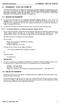 Pour être rémunéré par la Régie de l assurance maladie (Régie), le dispensateur doit soumettre sa demande de paiement dans les 90 jours suivant la date à laquelle la personne assurée a reçu les services
Pour être rémunéré par la Régie de l assurance maladie (Régie), le dispensateur doit soumettre sa demande de paiement dans les 90 jours suivant la date à laquelle la personne assurée a reçu les services
Express Import system
 Express Import system Guide pour les destinataires TNT Express Import System Avec le système d importation express de TNT, vous pouvez faire une demande d enlèvement de documents, colis ou palettes dans
Express Import system Guide pour les destinataires TNT Express Import System Avec le système d importation express de TNT, vous pouvez faire une demande d enlèvement de documents, colis ou palettes dans
Régime québécois d assurance parentale
 Régime québécois d assurance parentale Le Québec dispose d un ensemble de mesures permettant aux parents de mieux concilier leurs responsabilités familiales et professionnelles, dont les congés parentaux.
Régime québécois d assurance parentale Le Québec dispose d un ensemble de mesures permettant aux parents de mieux concilier leurs responsabilités familiales et professionnelles, dont les congés parentaux.
Ministère de l Éducation Guide de l utilisateur de l Initiative pilote des écoles vertes
 Ministère de l Éducation Guide de l utilisateur de l Initiative pilote des écoles vertes Version 1.0 Juin 2010 Table des matières Aperçu... 1 1.0 Accès au module IPÉV avec SIIS... 2 1.1 Page Web du SIIS...
Ministère de l Éducation Guide de l utilisateur de l Initiative pilote des écoles vertes Version 1.0 Juin 2010 Table des matières Aperçu... 1 1.0 Accès au module IPÉV avec SIIS... 2 1.1 Page Web du SIIS...
Portail de saisie en ligne
 Portail de saisie en ligne Dématérialisation fiscale des factures Guide d utilisation 1. Dématérialisation fiscale des factures 2. Modalités d utilisation 3. Modalités de connexion et déconnexion 4. Votre
Portail de saisie en ligne Dématérialisation fiscale des factures Guide d utilisation 1. Dématérialisation fiscale des factures 2. Modalités d utilisation 3. Modalités de connexion et déconnexion 4. Votre
Saisie de la déclaration de cotisations FSPOEIE
 Saisie de la déclaration de cotisations FSPOEIE Mise à jour : juin 2012 Sommaire Rappel réglementaire. page 3 Accès au service. page 4 Créer et saisir une déclaration de cotisations page 8 Transmettre
Saisie de la déclaration de cotisations FSPOEIE Mise à jour : juin 2012 Sommaire Rappel réglementaire. page 3 Accès au service. page 4 Créer et saisir une déclaration de cotisations page 8 Transmettre
GUIDE MEMBRE ESPACE COLLABORATIF. Février 2012
 GUIDE MEMBRE ESPACE COLLABORATIF Février 2012 Ce document est disponible sur le site WEB de l Agence de la santé et des services sociaux de la Montérégie, à l adresse suivante : http://extranet.santemonteregie.qc.ca/userfiles/file/espace-collabo/2012-02-04guide-membre-espace-collaboratif.pdf
GUIDE MEMBRE ESPACE COLLABORATIF Février 2012 Ce document est disponible sur le site WEB de l Agence de la santé et des services sociaux de la Montérégie, à l adresse suivante : http://extranet.santemonteregie.qc.ca/userfiles/file/espace-collabo/2012-02-04guide-membre-espace-collaboratif.pdf
Base de données Guide de l utilisateur 2014-2015
 Base de données Guide de l utilisateur 2014-2015 TABLE DES MATIÈRES NOTES 3 1. CONNEXION 3 2. GESTION DE L AFFILIATION 4 1. Vérification du profil du club 4 2. Affiliation du club pour la saison en cours
Base de données Guide de l utilisateur 2014-2015 TABLE DES MATIÈRES NOTES 3 1. CONNEXION 3 2. GESTION DE L AFFILIATION 4 1. Vérification du profil du club 4 2. Affiliation du club pour la saison en cours
Administration en Ligne e-démarches. Console du gestionnaire. Guide utilisateur. Aout 2014, version 2.1
 Administration en Ligne e-démarches Console du gestionnaire Guide utilisateur Aout 2014, version 2.1 Table des matières 1. INTRODUCTION... 3 2. LES MENUS... 4 2.1. Mon organisation / Informations... 5
Administration en Ligne e-démarches Console du gestionnaire Guide utilisateur Aout 2014, version 2.1 Table des matières 1. INTRODUCTION... 3 2. LES MENUS... 4 2.1. Mon organisation / Informations... 5
Guide de l Administrateur
 Guide de l Administrateur 2014 Contenu Comment me connecter?... 3 Comment me déconnecter?... 3 Comment réinitialiser mon mot de passe?... 3 Comment modifier mon profil?... 3 Comment créer un produit?...
Guide de l Administrateur 2014 Contenu Comment me connecter?... 3 Comment me déconnecter?... 3 Comment réinitialiser mon mot de passe?... 3 Comment modifier mon profil?... 3 Comment créer un produit?...
Téléprocédure pour les Vins sans indication géographique avec mention de cépage et/ou de millésime (VSIG cépage / millésime) Manuel utilisateur
 Téléprocédure pour les Vins sans indication géographique avec mention de cépage et/ou de millésime (VSIG cépage / millésime) Manuel utilisateur Une téléprocédure est disponible pour faire vos demandes
Téléprocédure pour les Vins sans indication géographique avec mention de cépage et/ou de millésime (VSIG cépage / millésime) Manuel utilisateur Une téléprocédure est disponible pour faire vos demandes
MODULE DES ENCAISSEMENTS. Outil de comptabilisation et de transfert de revenus des établissements au Service des finances GUIDE TECHNIQUE
 MODULE DES ENCAISSEMENTS Outil de comptabilisation et de transfert de revenus des établissements au Service des finances GUIDE TECHNIQUE Mai 2007 MODULE DES ENCAISSEMENTS TABLE DES MATIÈRES Présentation
MODULE DES ENCAISSEMENTS Outil de comptabilisation et de transfert de revenus des établissements au Service des finances GUIDE TECHNIQUE Mai 2007 MODULE DES ENCAISSEMENTS TABLE DES MATIÈRES Présentation
Guide sur l accès en ligne au Compte Maison MCAP TM www.mcaphomeaccount.com
 Bienvenue au Guide d utilisation du Compte Maison MCAP (). Ce guide donne un aperçu du Compte Maison, du processus d activation en ligne et des fonctionnalités du compte offertes aux utilisateurs du service
Bienvenue au Guide d utilisation du Compte Maison MCAP (). Ce guide donne un aperçu du Compte Maison, du processus d activation en ligne et des fonctionnalités du compte offertes aux utilisateurs du service
UNE ÉTAPE À LA FOIS GUIDE D AHÉSION
 Votre rôle Votre bien-être Notre Société Votre croissance Votre acquis UNE ÉTAPE À LA FOIS GUIDE D AHÉSION épargne CT CTYourWealth.ca/Savings GUIDE D ADHÉSION UNE ÉTAPE À LA FOIS En tant qu employés de
Votre rôle Votre bien-être Notre Société Votre croissance Votre acquis UNE ÉTAPE À LA FOIS GUIDE D AHÉSION épargne CT CTYourWealth.ca/Savings GUIDE D ADHÉSION UNE ÉTAPE À LA FOIS En tant qu employés de
ACDQ : GUIDE DE CRÉATION DE VOTRE PAGE WEB
 Net + ACDQ : GUIDE DE CRÉATION DE VOTRE PAGE WEB Table des matières Connexion à l éditeur de page Web... 1 Création de la page Web... 2 Adresse Web... 3 Personnalisation de l adresse Web (Alias)... 3 Comment
Net + ACDQ : GUIDE DE CRÉATION DE VOTRE PAGE WEB Table des matières Connexion à l éditeur de page Web... 1 Création de la page Web... 2 Adresse Web... 3 Personnalisation de l adresse Web (Alias)... 3 Comment
Calcul du versement périodique 2015 GUIDE. www.csst.qc.ca
 Calcul du versement périodique 2015 GUIDE www.csst.qc.ca Ce guide a pour but de faciliter la compréhension des modalités relatives au calcul du versement périodique. Il n a aucune valeur juridique et ne
Calcul du versement périodique 2015 GUIDE www.csst.qc.ca Ce guide a pour but de faciliter la compréhension des modalités relatives au calcul du versement périodique. Il n a aucune valeur juridique et ne
Bienvenue à l historien virtuel 2.0
 Bienvenue à l historien virtuel 2.0 Par où commencer.2 Comment s inscrire...4 Comment créer des classes..7 Comment éditer une leçon.. 10 Comment partager une leçon...21 Comment se débrancher.. 22 Comment
Bienvenue à l historien virtuel 2.0 Par où commencer.2 Comment s inscrire...4 Comment créer des classes..7 Comment éditer une leçon.. 10 Comment partager une leçon...21 Comment se débrancher.. 22 Comment
Pas à pas. Saisie des Factures en décentralisé - UQAM
 Pas à pas Saisie des Factures en décentralisé - UQAM Version officielle mise à jour le 4 juillet 2012 Contenu Catégories de facture... 3 Cycles d événements... 4 Saisie d une facture à la dépense (Transaction
Pas à pas Saisie des Factures en décentralisé - UQAM Version officielle mise à jour le 4 juillet 2012 Contenu Catégories de facture... 3 Cycles d événements... 4 Saisie d une facture à la dépense (Transaction
MaGerance. Le Guide. MaGerance prend également en charge l envoi par La Poste de vos courriers à votre locataire.
 Gestion locative en ligne depuis 2004 MaGerance Le Guide MaGerance vous permet de gérer vous-même vos biens 7/7j 24/24 à partir de votre boite email ou à partir de votre espace privé sur www.gerancecenter.com.
Gestion locative en ligne depuis 2004 MaGerance Le Guide MaGerance vous permet de gérer vous-même vos biens 7/7j 24/24 à partir de votre boite email ou à partir de votre espace privé sur www.gerancecenter.com.
Campagne biennale de réadhésion Programme flexible d assurance collective des contremaîtres syndiqués du 15 au 28 novembre 2014 Bulletin d information
 Novembre 2014 Campagne biennale de réadhésion Programme flexible d assurance collective des contremaîtres syndiqués du 15 au 28 novembre 2014 Bulletin d information Il est temps de revoir : vos protections
Novembre 2014 Campagne biennale de réadhésion Programme flexible d assurance collective des contremaîtres syndiqués du 15 au 28 novembre 2014 Bulletin d information Il est temps de revoir : vos protections
LISTES DE DISTRIBUTION GÉRÉES PAR SYMPA DOCUMENT EXPLICATIF DE L'INTERFACE WEB À L'INTENTION DES ABONNÉS
 LISTES DE DISTRIBUTION GÉRÉES PAR SYMPA DOCUMENT EXPLICATIF DE L'INTERFACE WEB À L'INTENTION DES ABONNÉS MAI 2013 Table des matières 1. Introduction... 3 2. Interface d accueil... 4 2.1. Zone d authentification...
LISTES DE DISTRIBUTION GÉRÉES PAR SYMPA DOCUMENT EXPLICATIF DE L'INTERFACE WEB À L'INTENTION DES ABONNÉS MAI 2013 Table des matières 1. Introduction... 3 2. Interface d accueil... 4 2.1. Zone d authentification...
Service d information pour remise de paiement de factures Scotia
 Services de paiement Guide de démarrage Service d information pour remise de paiement de factures Scotia Juillet 2010 Table des matières 1 S inscrire et ouvrir une session..................................................3
Services de paiement Guide de démarrage Service d information pour remise de paiement de factures Scotia Juillet 2010 Table des matières 1 S inscrire et ouvrir une session..................................................3
LOCAL TRUST SUB. Guide d utilisation Tiers
 LOCAL TRUST SUB Guide d utilisation Tiers Sommaire Principes de l application Guide d utilisation Tous droits réservés 2 Principes généraux L application inclut un module extranet de gestion des aides
LOCAL TRUST SUB Guide d utilisation Tiers Sommaire Principes de l application Guide d utilisation Tous droits réservés 2 Principes généraux L application inclut un module extranet de gestion des aides
CONSULTATION SUR PLACE
 CONSULTATION SUR PLACE GUIDE D UTILISATION DES ORDINATEURS D ACCÈS PUBLIC Équipements disponibles..............2 Règles d usage......................2 Conditions d utilisation................3 Procédurier.........................5
CONSULTATION SUR PLACE GUIDE D UTILISATION DES ORDINATEURS D ACCÈS PUBLIC Équipements disponibles..............2 Règles d usage......................2 Conditions d utilisation................3 Procédurier.........................5
Guide de la demande d autorisation pour administrer un régime volontaire d épargneretraite
 Guide de la demande d autorisation pour administrer un régime volontaire d épargneretraite Mars 2015 TABLE DES MATIÈRES INTRODUCTION... 3 À QUI S ADRESSE CE GUIDE?... 3 AVANT DE DÉBUTER... 4 SERVICE DE
Guide de la demande d autorisation pour administrer un régime volontaire d épargneretraite Mars 2015 TABLE DES MATIÈRES INTRODUCTION... 3 À QUI S ADRESSE CE GUIDE?... 3 AVANT DE DÉBUTER... 4 SERVICE DE
MODE D EMPLOI WWW.INSERT.BE
 Insert_2012 IV MODE D EMPLOI WWW.INSERT.BE My Insert - Gestionnaire Insert est accrédité sous le numéro 100001 A+B dans le cadre du recyclage régulier (loi du 27.03.1995, art. 11, 4bis) IV.2 My Insert
Insert_2012 IV MODE D EMPLOI WWW.INSERT.BE My Insert - Gestionnaire Insert est accrédité sous le numéro 100001 A+B dans le cadre du recyclage régulier (loi du 27.03.1995, art. 11, 4bis) IV.2 My Insert
1. À qui s adresse le commerce électronique
 Procédure et modalités d utilisation du commerce électronique pour l approvisionnement en fournitures de bureau et en articles de papeterie avec le fournisseur Staples Avantage Canada Le Service des finances
Procédure et modalités d utilisation du commerce électronique pour l approvisionnement en fournitures de bureau et en articles de papeterie avec le fournisseur Staples Avantage Canada Le Service des finances
SCM Fournisseurs de services et délégués Matériel de formation à l intention des utilisateurs Nouveau-Brunswick, Canada
 SCM Fournisseurs de services et délégués Matériel de formation à l intention des utilisateurs Nouveau-Brunswick, Canada MINISTÈRE DE LA SANTÉ 1 Table des matières 1 INTRODUCTION... 3 2 EXIGENCES PC/SYSTÈME...
SCM Fournisseurs de services et délégués Matériel de formation à l intention des utilisateurs Nouveau-Brunswick, Canada MINISTÈRE DE LA SANTÉ 1 Table des matières 1 INTRODUCTION... 3 2 EXIGENCES PC/SYSTÈME...
PROCÉDURES CONCERNANT LE PRÊT DE LA DOCUMENTATION ET DU MATÉRIEL MULTIMÉDIA ET DE LOCAUX SPÉCIALISÉS AU CENTRE DES MÉDIAS
 PROCÉDURES CONCERNANT LE PRÊT DE LA DOCUMENTATION ET DU MATÉRIEL MULTIMÉDIA ET DE LOCAUX SPÉCIALISÉS AU CENTRE DES MÉDIAS * Version du 30 avril 2007 Procédures concernant le prêt de la documentation au
PROCÉDURES CONCERNANT LE PRÊT DE LA DOCUMENTATION ET DU MATÉRIEL MULTIMÉDIA ET DE LOCAUX SPÉCIALISÉS AU CENTRE DES MÉDIAS * Version du 30 avril 2007 Procédures concernant le prêt de la documentation au
Marche à suivre pour faire une demande de prestations en ligne
 ASSURANCE COLLECTIVE Marche à suivre pour faire une demande de prestations en ligne Vous pouvez maintenant soumettre vos demandes de prestations en ligne. Cette nouvelle fonctionnalité simple, directe
ASSURANCE COLLECTIVE Marche à suivre pour faire une demande de prestations en ligne Vous pouvez maintenant soumettre vos demandes de prestations en ligne. Cette nouvelle fonctionnalité simple, directe
GUIDE POUR LES NOUVEAUX UTILISATEURS SYSTÈME DE SUIVI DES PRODUITS DE BASE
 GUIDE POUR LES NOUVEAUX UTILISATEURS SYSTÈME DE SUIVI DES PRODUITS DE BASE Table des matières Introduction... 2 Personnes-ressources... 3 Étapes préalables à l inscription en ligne auprès de l Office national
GUIDE POUR LES NOUVEAUX UTILISATEURS SYSTÈME DE SUIVI DES PRODUITS DE BASE Table des matières Introduction... 2 Personnes-ressources... 3 Étapes préalables à l inscription en ligne auprès de l Office national
ET REGISTRE DE PRESENCE
 Fiche 4 LE PORTAIL DES EEDF CALENDRIER D ACTIVITES ET REGISTRE DE PRESENCE Groupes Dans cette fiche Gérer le calendrier Envoyer des invitations à partir d une date Tenir son registre de présence Le portail
Fiche 4 LE PORTAIL DES EEDF CALENDRIER D ACTIVITES ET REGISTRE DE PRESENCE Groupes Dans cette fiche Gérer le calendrier Envoyer des invitations à partir d une date Tenir son registre de présence Le portail
Merci de suivre les indications suivantes afin de créer votre compte membre :
 Merci de suivre les indications suivantes afin de créer votre compte membre : La base de données a été mise à jour, toutefois si vous n arrivez pas à vous connecter ou si vous constatez une erreur dans
Merci de suivre les indications suivantes afin de créer votre compte membre : La base de données a été mise à jour, toutefois si vous n arrivez pas à vous connecter ou si vous constatez une erreur dans
www.csst.qc.ca Calcul du versement périodique 2014 Guide détaillé
 www.csst.qc.ca Calcul du versement périodique 2014 Guide détaillé Partenariat avec Revenu Québec Pour permettre l application du nouveau mode de paiement de la prime d assurance instauré le 1 er janvier
www.csst.qc.ca Calcul du versement périodique 2014 Guide détaillé Partenariat avec Revenu Québec Pour permettre l application du nouveau mode de paiement de la prime d assurance instauré le 1 er janvier
DISTRILOG 2 QUICK START
 DISTRILOG 2 QUICK START Version 1.0.x Beta Accès au service Tout d abord vous devez être titulaire du droit «Distrilog» d Accred pour pouvoir accéder au site. Ensuite, il suffit d employer votre butineur
DISTRILOG 2 QUICK START Version 1.0.x Beta Accès au service Tout d abord vous devez être titulaire du droit «Distrilog» d Accred pour pouvoir accéder au site. Ensuite, il suffit d employer votre butineur
PROCÉDURE ÉLECTRONIQUE DE REMISE DE NOTES
 PROCÉDURE ÉLECTRONIQUE DE REMISE DE NOTES - Entrer dans votre compte symbiose/mes outils/dossier étudiants (GESTA II). - Écran login (même compte utilisateur et même mot de passe). - Cliquer sur Menu Navigation
PROCÉDURE ÉLECTRONIQUE DE REMISE DE NOTES - Entrer dans votre compte symbiose/mes outils/dossier étudiants (GESTA II). - Écran login (même compte utilisateur et même mot de passe). - Cliquer sur Menu Navigation
Courrier électronique
 Courrier électronique TABLE DES MATIÈRES COMMENT OBTENIR VOTRE COURRIEL PAR L INTERNET 2 / 8 OUVRIR, CRÉER, SUPPRIMER DES COURRIELS ET Y RÉPONDRE Pour ouvrir un courriel 5 / 8 Pour créer un nouveau courriel
Courrier électronique TABLE DES MATIÈRES COMMENT OBTENIR VOTRE COURRIEL PAR L INTERNET 2 / 8 OUVRIR, CRÉER, SUPPRIMER DES COURRIELS ET Y RÉPONDRE Pour ouvrir un courriel 5 / 8 Pour créer un nouveau courriel
claroline classroom online
 de la plate-forme libre d'apprentissage en ligne Claroline 1.4 Manuel Révision du manuel: 06/2003 Créé le 07/09/2003 12:02 Page 1 Table des matières 1) INTRODUCTION...3 2) AFFICHER LA PAGE DE DEMARRAGE...3
de la plate-forme libre d'apprentissage en ligne Claroline 1.4 Manuel Révision du manuel: 06/2003 Créé le 07/09/2003 12:02 Page 1 Table des matières 1) INTRODUCTION...3 2) AFFICHER LA PAGE DE DEMARRAGE...3
Mon-complement-retraite.com Aide en ligne
 Mon-complement-retraite.com Aide en ligne Sommaire J ai créé mon compte Je n ai pas de compte Je ne connais pas mon numéro de contrat J ai oublié mon mot de passe 2 J ai créé mon compte : Pour accéder
Mon-complement-retraite.com Aide en ligne Sommaire J ai créé mon compte Je n ai pas de compte Je ne connais pas mon numéro de contrat J ai oublié mon mot de passe 2 J ai créé mon compte : Pour accéder
Nom de la procédure : Utilisation du nouveau système d impression Produit(s) affecté(s) :
 Nom de la procédure : Utilisation du nouveau système d impression Produit(s) affecté(s) : PaperCut MF Numéro procédure : GU-PC-10-001 Auteur : Serge Bouchard Date de création : 23 novembre 2010 Révisé
Nom de la procédure : Utilisation du nouveau système d impression Produit(s) affecté(s) : PaperCut MF Numéro procédure : GU-PC-10-001 Auteur : Serge Bouchard Date de création : 23 novembre 2010 Révisé
Guide d utilisation du service e-banking
 Guide d utilisation du service e-banking p. 1 Chers utilisateurs, Ce guide d utilisation du service e-banking vous présente les différents écrans que vous aurez à découvrir en souscrivant au service e-banking
Guide d utilisation du service e-banking p. 1 Chers utilisateurs, Ce guide d utilisation du service e-banking vous présente les différents écrans que vous aurez à découvrir en souscrivant au service e-banking
Guide de l utilisateur Communauté virtuelle de pratique en gestion intégrée des risques
 Guide de l utilisateur Communauté virtuelle de pratique en gestion intégrée des risques Mars 2012 Table des matières Introduction... 2 Prérequis... 3 Connexion à Alfresco... 3 Authentification... 3 Déconnexion...
Guide de l utilisateur Communauté virtuelle de pratique en gestion intégrée des risques Mars 2012 Table des matières Introduction... 2 Prérequis... 3 Connexion à Alfresco... 3 Authentification... 3 Déconnexion...
Guide d utilisation. www.lautoentrepreneur.fr. des services en ligne. Le portail des auto-entrepreneurs
 Le portail des auto-entrepreneurs www.lautoentrepreneur.fr Guide d utilisation des services en ligne 1 3 S inscrire pour déclarer et payer Déclarer et payer en ligne Gérer votre compte en ligne Bienvenue
Le portail des auto-entrepreneurs www.lautoentrepreneur.fr Guide d utilisation des services en ligne 1 3 S inscrire pour déclarer et payer Déclarer et payer en ligne Gérer votre compte en ligne Bienvenue
«Guide de connexion à l espace privé et déclaration en ligne sur cnv.fr»
 «Guide de connexion à l espace privé et déclaration en ligne sur cnv.fr» Page 2 sur 23 PREAMBULE Le CNV a mis en place la déclaration en ligne de la taxe fiscale sur les spectacles de variétés. Ce guide
«Guide de connexion à l espace privé et déclaration en ligne sur cnv.fr» Page 2 sur 23 PREAMBULE Le CNV a mis en place la déclaration en ligne de la taxe fiscale sur les spectacles de variétés. Ce guide
MEMENTO DE NAVIGATION DIRECT COMPTES. www.fongepar.fr
 MEMENTO DIRECT COMPTES DE NAVIGATION www.fongepar.fr Avril 04 Me connecter à mon compte A partir du site www.fongepar.fr, cliquez sur «Accédez à votre compte» Vous accédez à la page d authentification
MEMENTO DIRECT COMPTES DE NAVIGATION www.fongepar.fr Avril 04 Me connecter à mon compte A partir du site www.fongepar.fr, cliquez sur «Accédez à votre compte» Vous accédez à la page d authentification
Gestionnaire de Réservations Guide Utilisateur
 Gestionnaire de Réservations Guide Utilisateur Abritel SAS 2012 Tous droits réservés. Toute reproduction, même partielle, distribution ou transmission sous quelque forme que ce soit (photocopie, enregistrement,
Gestionnaire de Réservations Guide Utilisateur Abritel SAS 2012 Tous droits réservés. Toute reproduction, même partielle, distribution ou transmission sous quelque forme que ce soit (photocopie, enregistrement,
Comment déposer les comptes annuels des associations, fondations et fonds de dotation.
 Comment déposer les comptes annuels des associations, fondations et fonds de dotation. Quels sont les organismes qui doivent déposer? Les associations et les fondations lorsque le montant des dons et/ou
Comment déposer les comptes annuels des associations, fondations et fonds de dotation. Quels sont les organismes qui doivent déposer? Les associations et les fondations lorsque le montant des dons et/ou
Manuel Extranet : guide de demande de réservation de salles, de matériel et de services. Table des matières
 Haute école pédagogique Informatique Avenue de Cour 33 CH 1014 Lausanne www.hepl.ch Manuel Extranet : guide de demande de réservation de salles, de matériel et de services But : Pré-requis : permettre
Haute école pédagogique Informatique Avenue de Cour 33 CH 1014 Lausanne www.hepl.ch Manuel Extranet : guide de demande de réservation de salles, de matériel et de services But : Pré-requis : permettre
ASP Journal Alert Guide d utilisation
 ASP Journal Alert Guide d utilisation TABLE DES MATIÈRES 1. Ouverture d une session 2 2. Page d accueil 3 3. Mon EBSCOhost 3 3.1 Création d un compte d usager 4 4. Avis de publication 5 4.1 Réception d
ASP Journal Alert Guide d utilisation TABLE DES MATIÈRES 1. Ouverture d une session 2 2. Page d accueil 3 3. Mon EBSCOhost 3 3.1 Création d un compte d usager 4 4. Avis de publication 5 4.1 Réception d
